Quer saber como limpar o cache do iPhone e liberar o armazenamento do iPhone? Esta postagem fornece quatro métodos para excluir o cache do Safari e o cache do aplicativo no iPhone. Você também pode obter a maneira rápida de usar o limpador de cache do iPhone para limpar o cache de entrada.
Embora o iPhone esteja no topo da lista quando se trata dos telefones mais amigáveis e fáceis de usar, ele ainda pode se tornar lento conforme o usamos em nossa vida diária. Isso ocorre porque, com os aplicativos em execução no iPhone, muitos caches, cookies e arquivos temporários são acumulados no iPhone, consumindo o armazenamento do iPhone e esgotando a bateria do iPhone.
Portanto, para melhorar o desempenho e a duração da bateria do seu iPhone, é necessário limpar o cache do iPhone.
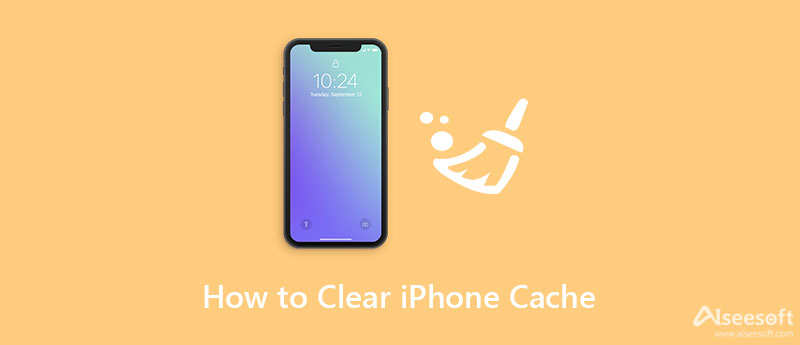
Como limpar o cache do iPhone? No artigo a seguir, exploramos 4 maneiras de limpar o cache do aplicativo ou cache do Safari no iPhone 15/14/13/12/11/XS/XR/X/8/7/4. Continue lendo e encontre o método que mais lhe convier.
A primeira maneira é a maneira mais fácil de limpar todo o cache e histórico do seu iPhone, o que sempre ajuda a limpar todos os rastros do iPhone, e ninguém pode recuperar os caches, mesmo com o software de recuperação de dados.
Para fazer isso, você precisará de um apagador de iPhone confiável. Aqui você pode considerar o Limpador de iPhone com a melhor classificação.
Ele apaga tudo no seu iPhone e o torna novo novamente. Tenho certeza de que você terá a experiência mais maravilhosa, como quando a teve pela primeira vez.

Downloads
100% seguro. Sem anúncios.
100% seguro. Sem anúncios.
Note: Antes de usar este programa, por favor faça backup do seu iPhone em primeiro lugar.
Depois de baixar gratuitamente este software, instale e inicie-o imediatamente. Enquanto isso, conecte seu iPhone ao computador com o cabo USB.
100% seguro. Sem anúncios.
100% seguro. Sem anúncios.

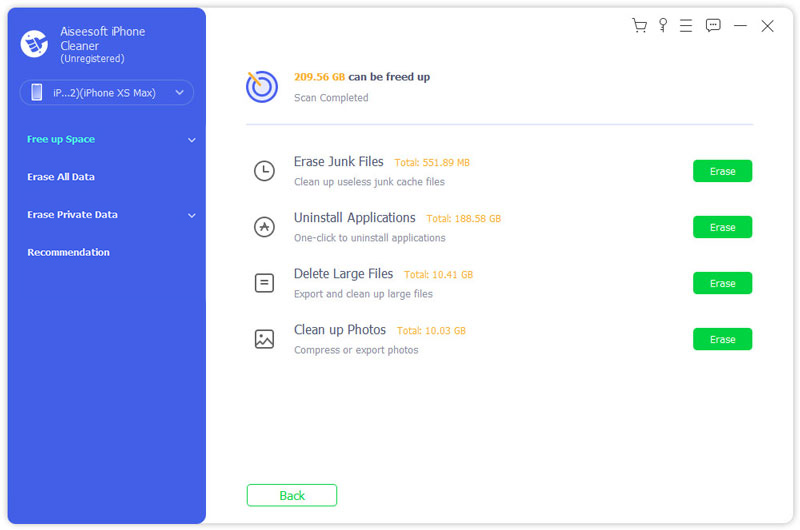

Como o navegador da Web padrão em dispositivos Apple, o Safari é um dos aplicativos mais usados, de modo que possui mais memória em cache em comparação com outros aplicativos. Para limpar o cache do Safari no iPhone, siga as etapas abaixo.
Note: Dessa forma, o histórico e o cache do Safari desaparecem apenas de seus olhos, e outros podem facilmente recuperá-los com o software de recuperação de dados do iPhone.

Geralmente, o cache e os cookies armazenados por outros aplicativos podem ser limpos usando dois métodos. Você pode encontrar a opção de limpar o cache e os dados em alguns dos aplicativos ou usar a opção "Uso" na configuração para limpar completamente o cache do aplicativo.
Muitos aplicativos de terceiros instalados no iPhone são projetados com as opções de limpeza de cache integradas, o que facilita a remover arquivos inúteis. Tome o Facebook como exemplo, siga os Passos abaixo para remover o cache do app.
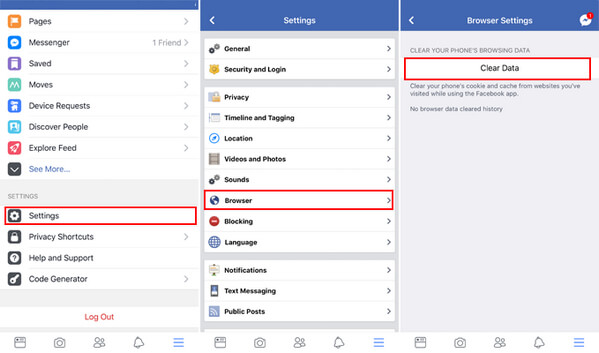
Seguindo um método semelhante, você pode limpar o cache de outros aplicativos, desde que eles forneçam essas opções. Para outros aplicativos que não têm essa opção, você pode optar por descarregar ou desinstalar o aplicativo em "Configurações" para limpar completamente o cache do aplicativo.
Para ajudá-lo a gerenciar melhor os aplicativos e limpar o cache de aplicativos no iPhone, a Apple forneceu as configurações atualizadas de armazenamento do iPhone (anteriormente chamadas de Armazenamento e uso do iCloud) no iOS 17/16/15/14/13. Você pode seguir as etapas abaixo:
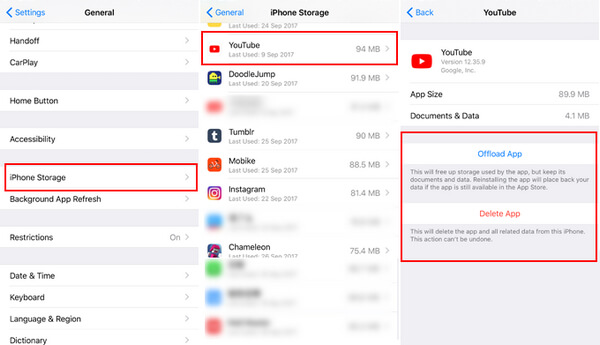
Depois de reinstalar o aplicativo, você verá que todo o cache desse aplicativo foi limpo. Mas, como você pode ver, ambos os métodos acima são bastante ineficientes. Se você deseja limpar o cache de todos os aplicativos do iPhone, pode precisar de uma solução completa.
Além do cache que você pode verificar no seu iPhone, existem caches que não são visíveis aos seus olhos e o cache do sistema, o cache da RAM.
Limpar o cache de RAM do iPhone pode liberar espaço e acelerar o dispositivo com eficiência.
Para iPhone 7 e dispositivos mais antigos:
Mantenha pressionado o botão Repousar/Despertar > Quando Deslizar para desligar aparecer, solte o botão Repousar/Despertar > Mantenha pressionado o botão Início.
Após alguns segundos, sua tela piscará em branco e retornará à tela inicial, o que significa que você limpou o cache de RAM do seu iPhone.
Para iPhone 8/X/11/12/13:
Então o cache de RAM do seu iPhone foi limpo.
1. Qual é o cache no iPhone?
Um cache é um espaço de armazenamento especial para arquivos temporários que faz com que um dispositivo, navegador ou aplicativo seja executado com mais rapidez e eficiência.
2. É bom limpar o cache do iPhone?
Limpar o cache do seu iPhone pode acelerar o seu telefone, liberar espaço de armazenamento e reduzir a possibilidade de travamento do telefone.
3. Preciso limpar o cache do meu iPhone?
Com o tempo, seu iPhone ficará entupido com arquivos inúteis do Safari e de outros aplicativos. Todos esses arquivos deixarão seu iPhone lento. É por isso que você precisa limpar o cache do seu iPhone de vez em quando.
Conclusão
Depois de ler este artigo, você aprendeu vários métodos sobre como remover a marca d'água do Filmora. E se você acha que o Filmora não é o editor de vídeo perfeito para você, pode experimentar o Aiseesoft Video Converter Ultimate, que é mais fácil de usar.
Limpar Cache
Limpar Cache do AndroidLimpe o cache do aplicativo no iPhoneLimpar cache no iPadLimpe o cache do Safari no iPadLimpar cache no MacLimpar o cache do iPhoneLimpe o cache DNS no Mac
O iPhone Cleaner pode limpar dados inúteis em seu dispositivo seletivamente. Você também pode usá-lo para limpar seus dados privados e manter seu iPhone/iPad/iPod touch rápido e seguro.
100% seguro. Sem anúncios.
100% seguro. Sem anúncios.